PPT中怎样绘制汉堡图标
1、新建一个PPT,单击插入选项卡,形状下拉菜单中选择“圆角矩形”。
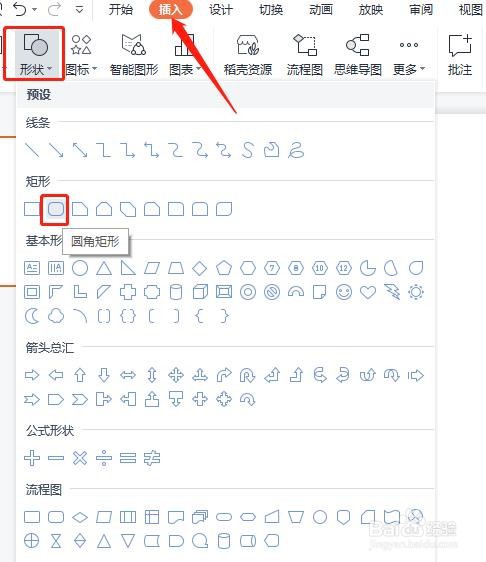
2、拖动鼠标,绘制出一个圆角矩形,调节黄色方块,改变矩形的形状。
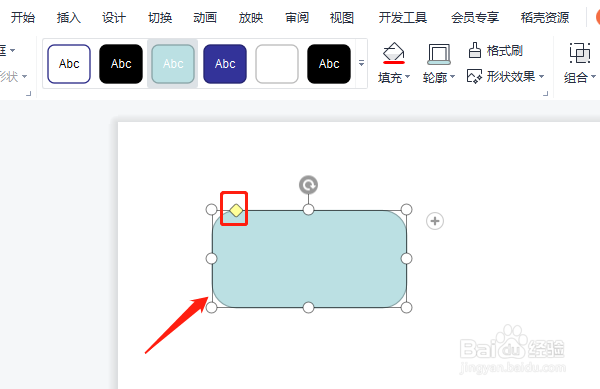
3、单击插入,选择矩形形状插入,放置在圆角矩形上面。
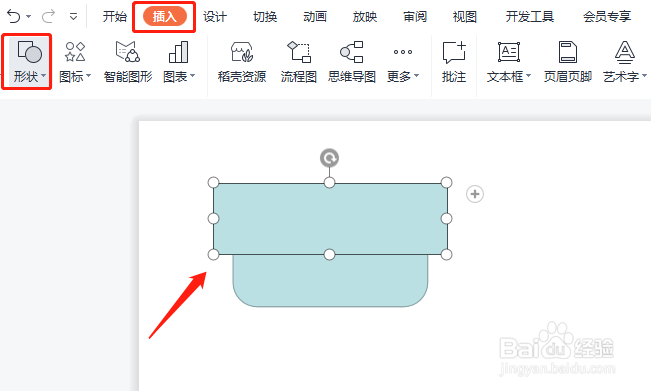
4、全选矩形和圆角矩形,单击合并形状,选择剪除。

5、选中剪除后的圆角矩形,按Ctrl键复制一个,同样的操作方法,在绘制一个圆角矩形,并调整至图中位置。
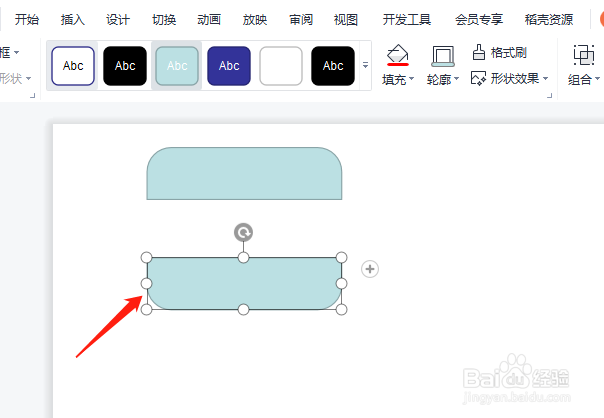
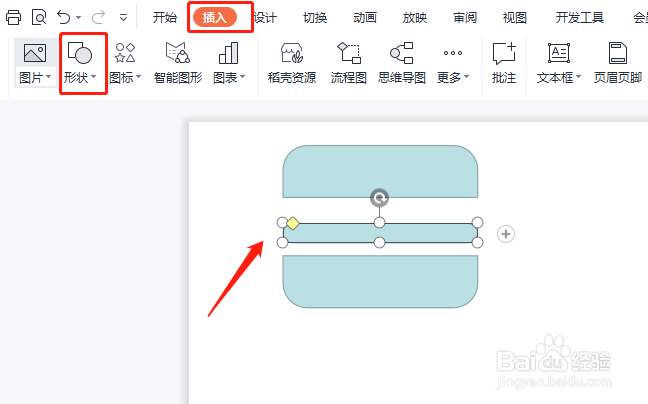
6、单击插入形状,我们选择曲线插入。

7、绘制曲线,放置圆角矩形中间,如图所示。
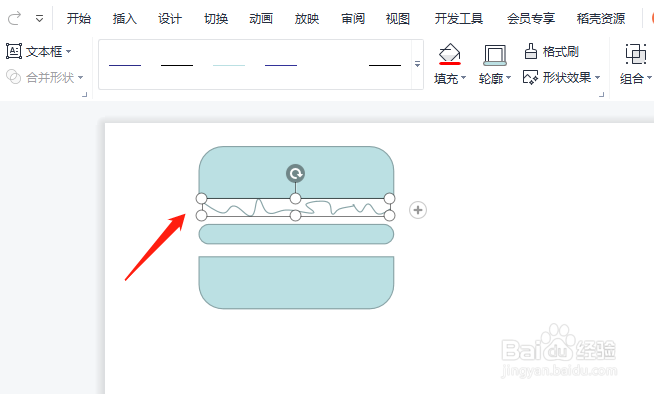
8、选中所有的圆角矩形,单击绘图工具,颜色填充设置为红色。

9、选中曲线,轮廓设置为红色,线型为1.5磅。
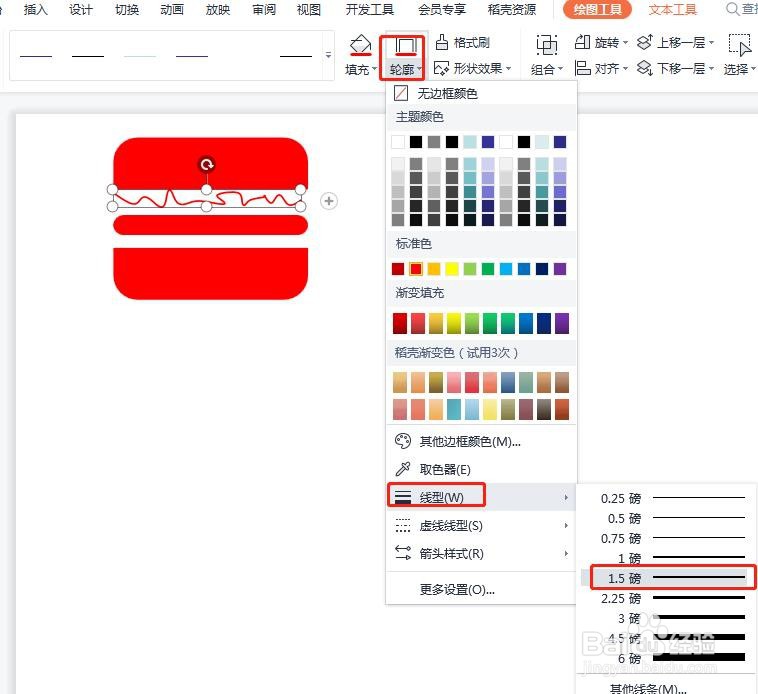
10、最后设置完成,如图所示。
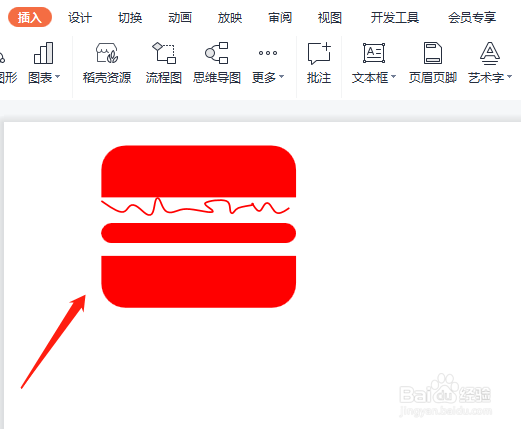
声明:本网站引用、摘录或转载内容仅供网站访问者交流或参考,不代表本站立场,如存在版权或非法内容,请联系站长删除,联系邮箱:site.kefu@qq.com。
阅读量:61
阅读量:184
阅读量:100
阅读量:47
阅读量:67